
Додавање речи у речник креирањем пречице.
Кредит за слику: Слика љубазношћу Аппле-а.
Речник за функцију аутоматског исправљања коју користи иПхоне у иОС-у 8 не може се директно уређивати. Међутим, најчешће проблеме можете решити дводелним процесом. Започните тако што ћете ресетовати иПхоне-ов речник да бисте избрисали резултате свих оних случајева када сте случајно одбацили облачић за аутоматско исправљање и научили свој иПхоне погрешној речи. Након што то урадите, можете преварити иПхоне да препозна речи које не зна користећи један од два метода.
Ресетовање речника
Корак 1

Главни мени у апликацији Подешавања.
Кредит за слику: Слика љубазношћу Аппле-а.
Отворите апликацију „Подешавања“ и додирните „Опште“.
Видео дана
Корак 2

Део општег менија у апликацији Подешавања.
Кредит за слику: Слика љубазношћу Аппле-а.
Додирните „Ресетуј“. Можда ћете морати да скролујете надоле пре него што ова опција постане видљива.
Корак 3
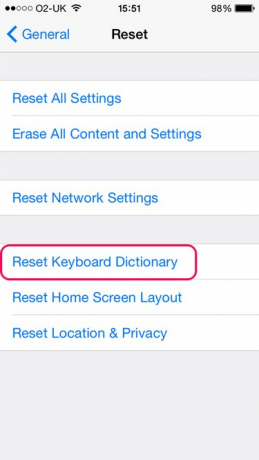
Ресет мени.
Кредит за слику: Слика љубазношћу Аппле-а.
Додирните „Ресетуј речник тастатуре“. Ако се то од вас затражи, унесите своју лозинку.
Корак 4

Ресетовање речника.
Кредит за слику: Слика љубазношћу Аппле-а.
Додирните „Ресетуј речник“ да бисте потврдили. Ово брише све речи које је иПхоне-ов речник научио, враћајући их на фабричка подешавања.
Настава путем пречица
Корак 1
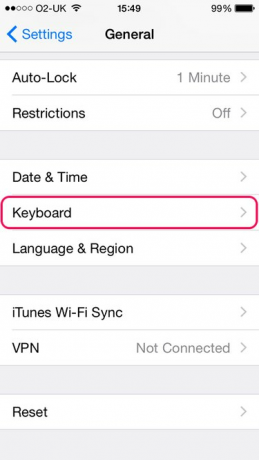
Део општег менија у апликацији Подешавања.
Кредит за слику: Слика љубазношћу Аппле-а.
Вратите се у мени „Опште“ и додирните „Тастатура“. Можда ћете морати да скролујете надоле да би ова опција постала видљива.
Корак 2

Мени тастатуре.
Кредит за слику: Слика љубазношћу Аппле-а.
Додирните „Пречице“.
Корак 3

Пречице мени.
Кредит за слику: Слика љубазношћу Аппле-а.
Додирните дугме „Плус“ да бисте креирали нову пречицу.
Корак 4
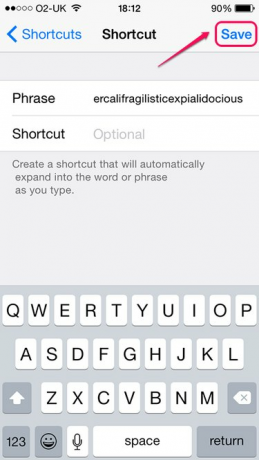
Креирање пречице.
Кредит за слику: Слика љубазношћу Аппле-а.
Откуцајте реч коју желите да додате у речник у поље Фраза. Оставите поље за пречицу празно и додирните „Сачувај“. Поновите поступак за друге речи које желите да додате – можете додати само једну по једну реч, јер ако додате више речи, ваш иПхоне их третира као комплетну реченицу и нуди да их све попуните када почнете да куцате прву реч.
Корак 1
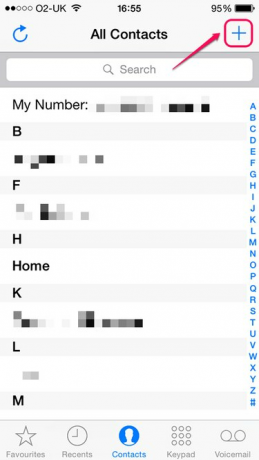
Главни екран за апликацију Контакти.
Кредит за слику: Слика љубазношћу Аппле-а.
Отворите апликацију Контакти и додирните дугме „Плус“ да бисте креирали нови контакт.
Корак 2

Подешавање контакта.
Кредит за слику: Слика љубазношћу Аппле-а.
Откуцајте „Зззз“ у поље „Последњи“ тако да ће контакт бити сортиран на дну листе контаката.
Корак 3
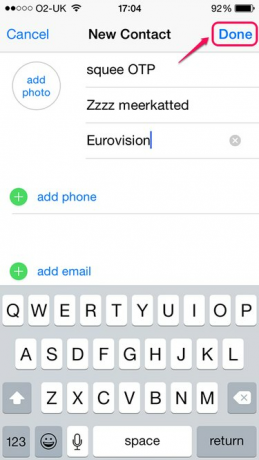
Додавање речи контакт картици.
Кредит за слику: Слика љубазношћу Аппле-а.
Откуцајте речи које желите да додате у речник у поља „Прво“, „Последње“ или „Компанија“, одвајајући сваку реч размаком. Ако додате речи које се обично не пишу великим словима, додирните тастер „Схифт“ пре него што откуцате сваку од њих тако да све буду мала слова; иначе, иПхоне аутоматски пише великим словима сваку реч у тим пољима. Након што додате све речи које желите, додирните „Готово“.
Савет
Речи које додате на екран са пречицама се бришу ако икада поново ресетујете речник тастатуре свог иПхоне-а, док речи које додате преко контаката остају.




